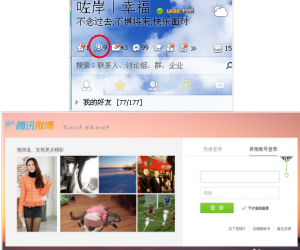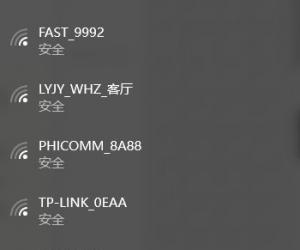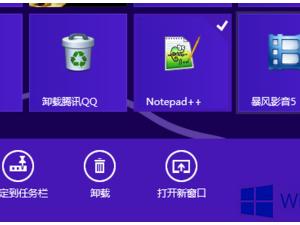手提麦克风设置在哪里 Win7笔记本设置外置麦克风的方法
发布时间:2016-11-24 09:28:13作者:知识屋
手提麦克风设置在哪里 Win7笔记本设置外置麦克风的方法。我们在使用电脑的时候,有的情况下需要我们使用到外接的麦克风。那么当我们外接的麦克风连接电脑的时候,我们应该怎么设置呢?一起来看看吧。
在电脑右下角找到扬声器图标,右键-打开 录音设备。

在弹出的窗口中右键-麦克风-属性。

在前弹出的窗口上方选项卡中选择级别,这里主要用来设置麦克风的音量和增益,一般麦克风没有声音可能就是这个地方设置了静音。
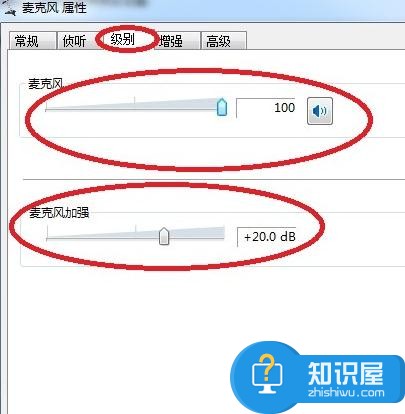
要增加选项卡中可以设置DC偏移消除,噪声抑制和回声消除,平时一般不用设置。
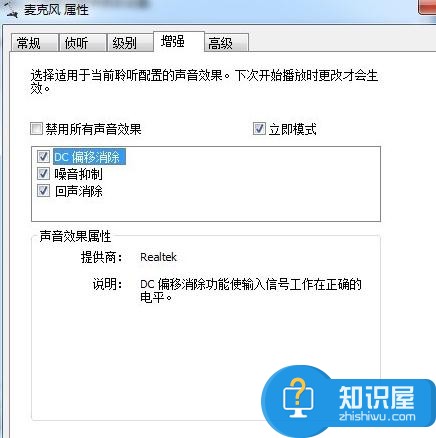
在高级选项卡可以设置麦克风的采样率和音质。独占模式主要是针对多个程序都在使用麦克风时的优先设置,一般不用修改。
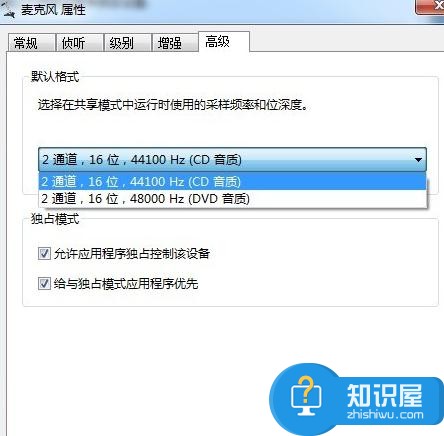
对于电脑中外接麦克风的设置方法,我们可以利用到上面给你们介绍的解决方法进行处理,希望能够对你们有所帮助。
(免责声明:文章内容如涉及作品内容、版权和其它问题,请及时与我们联系,我们将在第一时间删除内容,文章内容仅供参考)
知识阅读
软件推荐
更多 >-
1
 一寸照片的尺寸是多少像素?一寸照片规格排版教程
一寸照片的尺寸是多少像素?一寸照片规格排版教程2016-05-30
-
2
新浪秒拍视频怎么下载?秒拍视频下载的方法教程
-
3
监控怎么安装?网络监控摄像头安装图文教程
-
4
电脑待机时间怎么设置 电脑没多久就进入待机状态
-
5
农行网银K宝密码忘了怎么办?农行网银K宝密码忘了的解决方法
-
6
手机淘宝怎么修改评价 手机淘宝修改评价方法
-
7
支付宝钱包、微信和手机QQ红包怎么用?为手机充话费、淘宝购物、买电影票
-
8
不认识的字怎么查,教你怎样查不认识的字
-
9
如何用QQ音乐下载歌到内存卡里面
-
10
2015年度哪款浏览器好用? 2015年上半年浏览器评测排行榜!